Dopo aver visto, attraverso recensioni approfondite, il funzionamento del Centro Notifiche, di iMessage, della fotocamera e l’applicazione Immagini, adesso andiamo a vedere il nuovo Safari presente su iOS 5, sotto la lente di ingrandimento, presentando le singole opzioni, l’utilità delle stesse ed anche le modalità di utilizzo o di attivazione.

La prima cosa che ho potuto notare utilizzando Safari su iOS 5 è la velocità di caricamento delle pagine web, notevolmente migliorata, nonostante il fatto che si tratti di una prima beta, contenente diversi bug.
Se la velocità migliora, le opzioni a disposizione non sonocerto da meno. Le due più importanti novità del browser infatto, riguardano “Reader” e l’Elenco Letture. Partiamo con Reader che probabilmente sarà già familiare ai più in quanto disponibile già sull’omonimo browser in versione desktop. La funzione permette di semplificare ogni articolo di un sito (meglio ancora di un blog), eliminando le parti grafiche dello stesso ed aumentando la dimensione dei font. I lettori, godranno quindi di una lettura più agevole e priva di distrazioni. Per entrare nella modalità Reader, basterà entrare in un sito, caricare un articolo e cliccare il bottone che comparirà nella barra degli indirizzi del browser. Si otterrà quindi una nuova pagina, in cui sarà anche possibile regolare la dimensione del font a proprio piacimento, aggiungere l’articolo ai preferiti, alla home, inviarlo per email o condividerlo tramite Twitter.
Relativamente alla funzione Elenco Letture invece, basta immaginare di entrare nella Home Page di iSpazio dopo qualche ora dall’ultima visita. Troverete tanti nuovi articoli non letti e la nuova funzione vi aiuterà a tenere ordine, creando una lista di tutti i post che ritenete più interessanti. Per aggiungere un articolo all’elenco lettura, non dovrete fare altro che cliccare a lungo su un titolo e selezionare il pulsante corrispondente.
L’elenco che si verrà a creare sarà accessibile tramite l’icona dei Preferiti (la quarta in basso a partire da sinistra) e sarà suddiviso in due parti. La prima “All” in cui potrete vedere tutti gli articoli interessanti che attendono la vostra lettura e la seconda invece è “Unread”, sezione in cui resteranno visibili soltanto gli indirizzi ed i relatii articoli ancora da leggere, tra tutti quelli che avevate inizialmente aggiunto all’elenco.
Il nuovo Safari però, include anche altre due funzioni, entrambe da attivare attraverso le Impostazioni del browser. La prima è quella che permette l’apertura delle pagine in nuove finestre senza però uscire da quella che si sta consultando. Il tutto avverrà quindi in background e non vedremo immediatamente quella classica animazione che ci porta direttamente al nuovo tab con la pagina ancora in caricamento. La funzione risulterà molto utile per gli utenti abituati ad aprire più tab contemporaneamente partendo da una sola finestra.
La seconda invece riguarda la possibilità di attivare la Navigazione Privata. Il browser continuerà a funzionare esattamente nello stesso modo, ma senza salvare cookie, cronologia e quant’altro. Nel nostro dispositivo quindi, non resterà traccia dei siti che andremo a visitare nè dei dati che inseriremo nei moduli. Una volta attivata quest’opzione, vedremo che il browser cambierà colore e dal classico Blu si passerà al Nero.
Infine, per completare il quadro di Safari va aggiunto che su iPad, è stato aggiunto un nuovo sistema per passare da una finestra all’altra. Tutti i siti aperti contemporaneamente infatti, mostreranno un Tab sotto la barra degli indirizzi e quindi con un semplice tap potremoeseguire uno switch più veloce rispetto al sistema classico delle miniature, rallentato anche dall’animazione necessaria per il caricamento delle stesse.

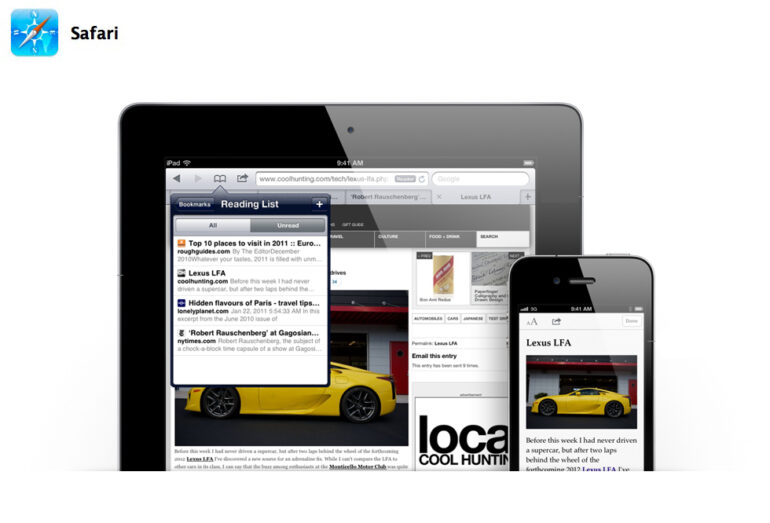










Leggi o Aggiungi Commenti